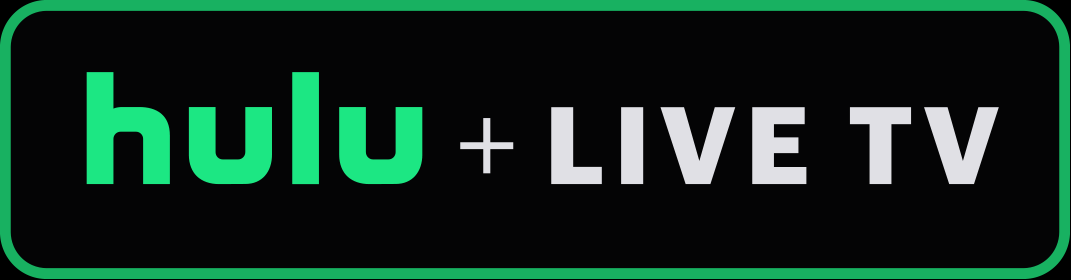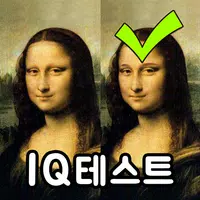4KでNetflixを見る方法:簡単なガイド
NetflixやMaxなどのストリーミングプラットフォームは、メディアの消費方法に革命をもたらし、リアリティTV愛好家とシネフィの両方が家の快適さから最新の映画やショーを楽しむことができます。映画館に出かけ、「チキンジョッキー」関連の災難を危険にさらす代わりに、ソファで劇場のような体験を達成する方法に興味があるかもしれません。 4KのNetflixのストリーミングに関する私たちの包括的なガイドが、プロセスを段階的に説明するので、恐れないでください。
Netflixを4Kでストリーミングする方法
飛び込む前に、すべての計画が4Kストリーミングをサポートしているわけではないため、現在のNetflixプランを確認することが重要です。ストリーミング(広告付き)と標準計画は、1080pの解像度に制限されています。 4Kでコンテンツを楽しむには、この高解像度をサポートする唯一の層であるプレミアムプランを購読する必要があります。
現在のNetflix USプランとその価格は次のとおりです。
- 広告付きの標準:月額7.99ドル(4kなし)
- 標準:月額17.99ドル(4kなし)
- プレミアム:月額24.99ドル(4Kストリーミング)
4Kに適した機器はありますか?
ハードウェアを確保することがタスクに至ることが、4Kストリーミングの旅の次の重要なステップです。モニターまたはスマートテレビは、4K解像度(3840 x 2160)でコンテンツを表示できる必要があります。 Fire StickやApple TVなどの外部ストリーミングデバイスを使用している場合、4Kストリーミングもサポートする必要があります。さらに、デバイスをテレビに接続するケーブルは、信号を処理するのに十分堅牢である必要があります。 Netflixは、最適な4Kストリーミングのために、プレミアム高速HDMIまたは超高速HDMIケーブルを使用することを推奨しています。

Amazon Fire TV Stick 4K Max
1 Amazonでそれを見てください

Belkin HDMI 2.1超高速
1 Amazonでそれを見てください

LG 65 "クラスOLED EVO C4
0 Amazonでそれを見てください

ASUS ROG SWIFT PG32UCDP
0ベストバイでそれを見てください
再生設定を確認してください
プランと機器が適切であることを確認したら、再生設定を調整する必要があります。 PCでNetflixアカウントにログインし、プロフィールアイコンをクリックし、[プロファイルの管理]を選択します。 4Kストリーミングに使用する特定のアカウントに移動し、「再生設定」まで下にスクロールし、「High」に設定します。この調整により、サポートするコンテンツを見るときに4Kでストリーミングされます。
ただし、「高」を選択する場合は、いくつかの考慮事項に留意してください。インターネット接続が十分に堅牢でない場合は、より多くのバッファリングまたはフリーズを経験する可能性があります。また、 4Kでストリーミングするとより多くのデータが消費されることに注意してください。これにより、Wi-Fiに接続されていない場合は、モバイルデータ手当をすばやく枯渇させる可能性があります。
4KでNetflixの映画やショーを見る他の方法はありますか?
デジタルストリーミングは便利ですが、Blu-rayディスクのような物理メディアはリバイバルを経験しています。この復活により、Daredevil、Arcane、The Crown、Stranger Things、水曜日などのショーなど、人気のあるタイトルが物理的な形式に選択されました。これらのBlu-rayエディションを所有することは、特に予告なしにストリーミングプラットフォームからコンテンツを削除できる時代に、お気に入りのショーへの永続的なアクセスを確保する方法です。
![アーケイン:リーグオブレジェンド - シーズン1-限定版スチールブック4KウルトラHD +ブルーレイ[4K UHD]](https://img.xc122.com/uploads/94/680865e754098.webp)
アーケイン:リーグオブレジェンド - シーズン1-限定版スチールブック4KウルトラHD +ブルーレイ[4K UHD]
13 Amazonでご覧ください